Impression manuelle de rapports et de listes
N° FAQ: 8200945000
Date de sortie: 10 septembre 2010
Solution:
Impression de la liste du carnet d'adresses (MF4580dn/MF4570dn/MF4550d/MF4450 uniquement)
Imprimez la liste du carnet d'adresses.Les éléments suivants sont imprimés.
 Composition codée
Composition codée
- N° (code mémorisé)
- Adresse
- Nom
- Type envoi
 1 touche
1 touche
- N° (numéro de composition 1 touche mémorisé)
- Adresse
- Nom
- Type envoi
 Groupe
Groupe
- N° (numéros de composition 1 touche ou de composition codée mémorisés en tant que groupe)
- Nom de groupe
- Adresse
- Nom
1. Appuyer sur [  ] (Rapport).
] (Rapport).
2. Appuyer sur [  ] ou [
] ou [  ] pour sélectionner <Imprimer les listes>, puis appuyer sur [OK].
] pour sélectionner <Imprimer les listes>, puis appuyer sur [OK].

3. Appuyer sur [  ] ou [
] ou [  ] pour sélectionner <Liste Carnet adresses>, puis appuyer sur [OK].
] pour sélectionner <Liste Carnet adresses>, puis appuyer sur [OK].

4. Appuyer sur [  ] ou [
] ou [  ] pour sélectionner un élément, puis appuyer sur [OK].
] pour sélectionner un élément, puis appuyer sur [OK].
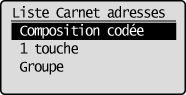
5. Vérifier que le papier a été chargé, puis appuyer sur [OK].
Chargez le papier indiqué sur l'afficheur.
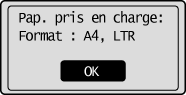
6. Appuyer sur [  ] pour sélectionner <Oui>, puis appuyer sur [OK].
] pour sélectionner <Oui>, puis appuyer sur [OK].
L'impression débute.
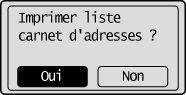
7. Appuyer sur [  ] (Rapport) pour fermer l'écran <Liste Carnet addresses>.
] (Rapport) pour fermer l'écran <Liste Carnet addresses>.
Impression de la liste des données utilisateur
Imprimez la liste des données utilisateur.Les éléments suivants sont imprimés.
- Version du contrôleur ROM
- Préférences
- Réglages horloge/délais
- Réglages copie
- Réglages TX fax
- Réglages RX fax
- Ajustement/Maintenance
- Réglages de gestion du système
- Rapports
 Pour MF4580dn/MF4570dn/MF4550d/MF4450
Pour MF4580dn/MF4570dn/MF4550d/MF4450
1. Appuyer sur [  ] (Rapport).
] (Rapport).
2. Appuyer sur [  ] ou [
] ou [  ] pour sélectionner <Imprimer les listes>, puis appuyer sur [OK].
] pour sélectionner <Imprimer les listes>, puis appuyer sur [OK].

3. Appuyer sur [  ] ou [
] ou [  ] pour sélectionner <Liste don. utilisateur>, puis appuyer sur [OK].
] pour sélectionner <Liste don. utilisateur>, puis appuyer sur [OK].

4. Vérifier que le papier a été chargé, puis appuyer sur [OK].
Chargez le papier indiqué sur l'afficheur.
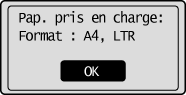
5. Appuyer sur [  ] pour sélectionner <Oui>, puis appuyer sur [OK].
] pour sélectionner <Oui>, puis appuyer sur [OK].
L'impression débute.

6. Appuyer sur [  ] (Rapport) pour fermer l'écran <Imprimer les listes>.
] (Rapport) pour fermer l'écran <Imprimer les listes>.
 Pour MF4430/MF4410
Pour MF4430/MF4410
1. Appuyer sur [  ] (Menu).
] (Menu).
2. Appuyer sur [  ] ou [
] ou [  ] pour sélectionner <Liste don. utilisateur>, puis appuyer sur [OK].
] pour sélectionner <Liste don. utilisateur>, puis appuyer sur [OK].
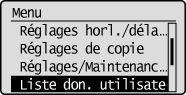
3. Vérifier que le papier a été chargé, puis appuyer sur [OK].
Chargez le papier indiqué sur l'afficheur.
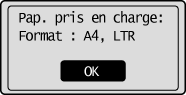
4. Appuyer sur [  ] pour sélectionner <Oui>, puis appuyer sur [OK].
] pour sélectionner <Oui>, puis appuyer sur [OK].
L'impression débute.

5. Appuyer sur [  ] (Menu) pour revenir en mode attente.
] (Menu) pour revenir en mode attente.
Impression d'un rapport de gestion des communications (MF4580dn/MF4570dn/MF4550d/MF4450 uniquement)
Imprimez un rapport des activités de fax.Vous pouvez également configurer le système pour imprimer automatiquement ce rapport.
Les éléments suivants sont imprimés.
- Heure de début
- Nom
- N°
- Mode
- Page
- Résultat
- OK
Transmission réussie.
- NG
Echec de la transmission.
Si un code d'erreur s'affiche, reportez-vous au "Manuel électronique" (format HTML) sur le CD-ROM fourni avec la machine.
1. Appuyer sur [  ] (Rapport).
] (Rapport).
2. Appuyer sur [  ] ou [
] ou [  ] pour sélectionner <Imprimer les listes>, puis appuyer sur [OK].
] pour sélectionner <Imprimer les listes>, puis appuyer sur [OK].

3. Appuyer sur [  ] ou [
] ou [  ] pour sélectionner <Rapport de gestion de communication>, puis appuyer sur [OK].
] pour sélectionner <Rapport de gestion de communication>, puis appuyer sur [OK].

4. Vérifier que le papier a été chargé, puis appuyer sur [OK].
Chargez le papier indiqué sur l'afficheur.
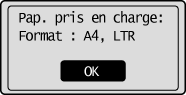
5. Appuyer sur [  ] pour sélectionner <Oui>, puis appuyer sur [OK].
] pour sélectionner <Oui>, puis appuyer sur [OK].
L'impression débute.

6. Appuyer sur [  ] (Rapport) pour fermer l'écran <Imprimer les listes>.
] (Rapport) pour fermer l'écran <Imprimer les listes>.
Modèles concernés
- i-SENSYS MF4410
- i-SENSYS MF4430
- i-SENSYS MF4450
- i-SENSYS MF4550d
- i-SENSYS MF4570dn
- i-SENSYS MF4580dn